7 инструментов для создания интеллект-карт
Содержание:
Общее
6.1. О работоспособности советов и правил
6.1.1. Почему люди редко следуют советам из книг
6.1.2. О коэффициенте полезности чтения
6.1.3. О проблемах с дедукцией и еще раз о зависимости от всего входящего (а также пищащего и звонящего)
6.1.4. Про адаптацию правил «под себя» (в технике доведения дел до конца)
6.1.5. Знания, навыки, отношение… Разобранный замок и ребенок…
6.2. Что дает освоение техник?
6.2.1. Снижается ли уровень беспокойства у падаванов (разбор полетов, опрос, статистика)?
6.2.2. Еще одно преимущество от освоения техники пустого инбокса
6.2.2.1. О профессиональных думателях
6.2.3. Наблюдение о студентах курса джедайских техник пустого инбокса и доведения дел до конца
6.2.4. Техники личной эффективности — костыли для умственно неполноценных… Хм…
6.2.5. Зачем это компании?
6.3. Масштабы бедствия
6.3.1. О вероятности продолбать с ответом
6.3.2. О том, как сложно получить ответ от некоторых (многих) людей
6.3.3. U-индекс и P-индекс
6.3.4. Как часто у вас бывает время просто подумать?
6.3.5. Личная неэффективность — наркотическая зависимость?
6.3.6. Как же нам не хватает времени!
6.3.6.1. Экономим время или ленимся думать?
6.3.7. О доверии к самому себе и бесконечном обдумывании будущего
6.3.7.1. В продолжение о доверии к самому себе
6.3.8. Эффект выпрямления или не справедливая асимметрия
6.5. Как мы устроены
6.5.1. О двух типах мышления
6.5.2. Различные режимы работы мышления
6.5.3. О физиологии лени, продуктивности и прокрастинации…
6.5.4. Мозговатточасы
6.5.5. О доверии к собственной памяти (и имплантации воспоминаний)
6.7. Схема экономии мыслетоплива
6.7.1. Прекрасная статья о том, как помогать мозгу думать
6.7.2. Мыслетопливо, сила воли, самоконтроль и прочие странные штуки
Видео и слайдкасты
9.1. Старые рассказы
9.1.1. Часть 0. Показания к применению джедайской техники
9.1.2. Часть 1. Как работает наш мозг?
9.1.3. Часть 2. Алгоритм разбора инбокса
9.1.4. Часть 3. Естественное планирование
9.1.5. Часть 4. Гвоздодер и мыслемухобойка
9.5. О Micromiles
9.5.1. Использование Micromiles для управления списком задач
9.5.2. Micromiles: откладываем задачи в долгий ящик (чтобы не было их видно)
9.5.3. Как вместе работать над общими целями и тренировать друг друга
9.5.4. Как устроена работа с целями (проектами)
9.5.5. Кусочек вебинара: Задачи, проекты, цели и стратегия
9.5.6. Интеграция Micromiles с MS Outlook
Используем MindMeister
— Интерфейс
Программный продукт MindMeister был разработан с упором на то, чтобы сервис был интуитивно понятен пользователю и прост в применении. Поэтому MindMeister не имеет никаких излишних нагромождений и позволяет сосредоточиться на креативном процессе. Да и разобраться в нем – дело 10 минут.
Кстати, у этой программы есть награды за лучший интерфейс :))
— Работа сообща
Для того, чтобы поделиться своей интеллект-картой, вы можете высылать письмо с приглашением по электронной почте. Также можно послать специальную ссылку на свою интеллект-карту тому, кого хотите пригласить.
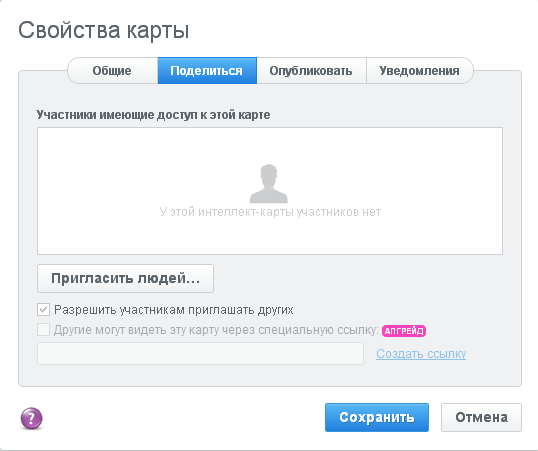
Допустим, вы уже пригласили несколько человек. После этого вы можете приступать к совместной мыслительной сессии над любой картой. Одно из удобств визуальной части данной программы состоит в том, что она имеет специальную цветовую подсветку, с помощью неё будет легко найти изменения, которые вносят другие участники сессии. Другая замечательная функция этой программы – это присутствие чата. Вы можете использовать данную функцию для осуществления мгновенного обмена мыслями со своими коллегами.
— Сохранение информации
Ещё одна не менее важная функция программы для создания интеллект-карт – это сохранение информации. Теперь не нужно заботиться о возможной потере данных. MindMeister всегда сохраняет всю историю изменений майнд-карты на своих серверах. А они, в свою очередь, поддерживают резервное хранение данных с бэкапом на нескольких «облаках», и поэтому потерять майнд-карту становиться практически невозможно.
— Протоколирование
Ценная информация никогда не будет потеряна, даже если в неё были внесены изменения, сделанные другими пользователями. Воспроизведение истории избавляет от необходимости ломать голову над тем, какие шаги были предприняты для того, чтобы прийти к какому-то решению. Достаточно включить эту функцию.
Кстати, в случае необходимости можно сколько угодно раз отменять все произведённые изменения, возвращаться к какой-либо конкретной версии или же проигрывать весь процесс создания майнд-карты, использовав функцию патентового просмотра истории.
— Мобильный доступ
Если вы пользуетесь такими  мобильными устройствами, как iPad, iPod touch или iPhone, Android, то можете получить доступ к вашим картам не зависимо от того, где они находятся, при помощи оригинальных приложений сервиса для мобильных устройств. С их помощью можно редактировать данные и производить их синхронизацию со своим аккаунтом в MindMeister. А при использовании вебверсии можно использовать оффлайн режим.
мобильными устройствами, как iPad, iPod touch или iPhone, Android, то можете получить доступ к вашим картам не зависимо от того, где они находятся, при помощи оригинальных приложений сервиса для мобильных устройств. С их помощью можно редактировать данные и производить их синхронизацию со своим аккаунтом в MindMeister. А при использовании вебверсии можно использовать оффлайн режим.
Лично я использую версию программы для Android не только для редактирования планов, но и для того, чтобы мой план или задача на день всегда была под рукой и я всегда мог сориентироваться в планировании собственного времени прямо со своего смартфона.
Обладателям iPad работа с MindMeister понравиться вдвойне. Сервис отлично заточен под тач-устройство, и создание майнд-карт на нем приносит одно удовольствие
Orbit Mind
Простой минималистичный инструмент для быстрого создания интеллект-карт. Подойдёт всем, кому неудобно устанавливать программы на компьютер или работать в браузере.
То, что нужно для мозгового штурма «на коленке». Минимальный набор функций
Платформы: мобильное приложение (Android).
Возможности:
- Настройка цвета каждого элемента и ветви.
- Добавление примечаний.
- Автоматическое расположение ветвей и сохранение изменений.
- Группировка по орбиталям.
- Полноэкранный режим.
- Экспорт в виде списка, изображения (PNG, SVG), в форматах PDF и OPML.
- Нет ограничений на количество карт или размер документа.
Что у тебя на уме?
MindMeister — это отличный инструмент для составления карт разума и управления проектами , который позволяет пользователям создавать интеллектуальные карты и диаграммы для организации идей и мыслей. Благодаря многочисленным картографическим функциям отдельные лица и большие группы могут легко провести мозговой штурм и составить схемы, которые могут помочь повысить эффективность, производительность и производительность команды. MindMeister — один из лучших инструментов для больших проектов и совместной работы.
Соткать паутину ярких идей
Мысли и идеи приходят и уходят полным ходом, особенно когда в игре несколько умов. Вы никогда не узнаете, какие из этих идей и планов имеют потенциал для успеха. MindMeister работает, чтобы держать всех тех под контролем. Программное обеспечение позволяет пользователям размещать комментарии, добавлять примечания и вводить информацию на графиках или диаграммах в режиме реального времени , благодаря чему остальная часть команды может проверить дополнительные данные как можно скорее. Поскольку информация выложена аккуратно, практически нет шансов, что кто-то потеряется и запутается на протяжении всего периода планирования. Пропущенные изменения можно проверить с помощью неограниченной функции отмены истории и воспроизведения MindMeister. Чтобы заключить сделку, любые важные обсуждения могут быть проведены через встроенный чат программного обеспечения, так что пользователи могут быть уверены, что не возникнет путаницы и что все будут в курсе хода их проектов.
Гибкий и доступный для всех
MindMeister оснащен расширенными функциями сопоставления, которые позволяют пользователям импортировать тексты из других интеллектуальных карт, таких как MindManager и FreeMind. В то же время возможен экспорт файлов на другие платформы, такие как Word , PowerPoint , PDF , а также в другие карты разума. Таким образом, пользователи могут просматривать свои карты на любой доступной для них платформе. При этом карты MindMeister работают в тесном контакте с Google Диском, а это означает, что вы сможете синхронизировать все свои списки карт с диском, а также получать к ним доступ. Карты также могут быть легко переданы в ваши контакты Google.
Для каждой вашей потребности планирования
Варианты использования — это особенность MindMeister, которая в основном работает как шаблон или предустановка. В зависимости от вашей программы использования программного обеспечения, в ней достаточно много скелетов для карт. Вы можете выбрать, какая карта будет наилучшим каналом и перевести ваши данные, чтобы ее было легко понять. Есть разные категории на выбор, и под каждой из них представлен широкий выбор карт разума, которые только ждут, чтобы их использовали. MindMeister охватил все ваши действия.
Организованные карты для прогрессивной жизни
MindMeister — большая помощь в быстром выполнении задач. Он способен сформулировать идеи всех ваших команд, позволяя вам увидеть все возможности и варианты, чтобы вы могли решить, какой курс действий лучше всего выбрать. MindMeister также не так сложен, как кажется. Как только вы освоитесь с этим, вы обнаружите, что все больше и больше вносите свой вклад в ваши карты разума.
Полезные ссылки
12.7. Сделай себе скучно
12.7.1. «You Have to Be Bored.»
12.7.2. Why Great Ideas Always Come In the Shower (and How to Harness Them)
12.7.3. Кого боятся подростки
12.9. О привычках
12.9.1. The Daily Shower Review: My Method for Fixing My Repetitive Mistakes
12.9.2. Ежедневный личный чек-лист (Блог Севы Устинова)
12.12. Про перфекцонизм
12.12.1. http://michaelhyatt.com/season-4-episode-11-escape-perfectionism-once-and-for-all-podcast.html
12.14. Как технологии воруют наш мозг
12.14.1. https://medium.com/swlh/how-technology-hijacks-peoples-minds-from-a-magician-and-google-s-design-ethicist-56d62ef5edf3#.npmc7mxmu
12.14.2. http://timewellspent.io/
Что такое XMind: описание программы
XMind – это многофункциональный инструмент составления планов, организации мыслей и идей, создания графиков и диаграмм.

Результат работы в XMind
Результатом работы в ПО становятся интеллектуальные карты (mind в переводе с английского разум, интеллект). Mind map – наиболее эффективный способ визуализации планов, объединения разрозненных мыслей. Методика разработана психологом Т. Бьюзеном в 1960-х.
Интеллект-карты ещё называют ментальными картами, диаграммой связей, ассоциативной картой. Они представляют собой развернутые древовидные схемы: идея-задачи-подзадачи. Древовидная схема – это визуальное руководство к действию (все задачи ясны, поскольку распределены по веткам дерева, т.е. по этапам). Такой формат преподнесения информации позволяет получить четкий план к действию, упрощает понимание того, в каком направлении двигаться, что делать и когда.
Иные форматы визуализации
Утилита XMind поддерживает не только интеллектуальные карты, но и:
- fishbone-схемы, известные также по фамилии создателя – профессора Каору Исикава (это причинно-следственные диаграммы),
- древовидные диаграммы,
- временные графики (показывает хронологический порядок изменения показателей),
- логические диаграммы,
- схемы для отображения организационной структуры компании,
- таблицы («матрица» для углубленного сравнительного анализа проектов).

Есть режим презентации, режим мозговой штурм.
Расширение сохраняемых файлов
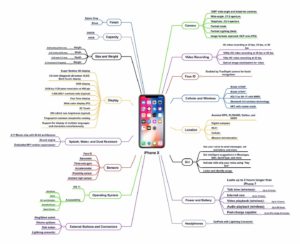
Все наработки в программе можно сохранить на компьютере или мобильном устройстве. Диаграммы, карты, схемы, таблицы сохраняются в формате xmind. Открыть его можно только в программах XMind и MindMeister.
Но также в XMind предусмотрена возможность сохранения наработок в офисных программах (Microsoft Office) и в PDF.
Сфера применения
Программный продукт можно использовать в любой из сфер жизнедеятельности: в бизнесе, в образовании, в творчестве, на работе, для целей личной самоорганизации. Часто XMind используют на совещаниях, в тайм-менеджменте, в презентациях, докладах.
Кому пригодится
Пригодится всем, кому по роду деятельности необходимо представлять свои мысли и идеи в виде графиков и диаграмм: студенты, руководители отделов, маркетологи, менеджеры. А также всем, кто нуждается в систематизации собственных идей (программа поможет «разложить мысли по полочкам»): творческие люди, дизайнеры, писатели.
Командная игра
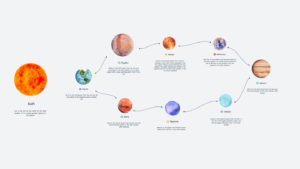
Работать с инструментам можно одному, а можно в команде. В программе XMind предусмотрено всё, чтобы вы могли оперативно делиться результатами умственного труда со своей командой, чтобы каждый единомышленник, сотрудник смог внести «свою лепту» в общее дело.
Какие задачи решает
Программа XMind позволяет реализовать самые глобальные задумки (переезд в другую страну, расширение рынков сбыта) и осуществить сложные бытовые задачи (закупки, ремонт).
В программе можно:
- фиксировать идеи,
- организовывать мысли (диаграммы, схемы, презентации, таблицы),
- делится сформированными документами с другими пользователями, совместно работать с ними,
- создавать презентации,
- проводить мозговой штурм с командой (в ходе штурма единомышленники выявляют проблему и намечают пути решений, выдвигая самые фантастические варианты; а после штурма выбирают наиболее верный путь, формируют порядок действий и распределяют между собой ответственность).

Уровень подготовки
Особых знаний для работы в XMind не требуется. Интерфейс интуитивно понятный.
Чтобы создать карту или диаграмму достаточно пары нажатий на клавиши. В диаграмму можно добавлять границы, изменить отношения между элементами, вставлять ссылки, изображения, аудио- и другие файлы, маркеры, ярлыки, вписывать текстовые пометки.
Лицензия
Xmind распространяется бесплатно, по открытым лицензиям. Есть платная версия — XMind Pro:
- в ней возможен экспорт документов в Word, PowerPoint, PDF;
- есть диаграмма Гранта;
- больше графических возможностей, больше шаблонов и тем.
Что такое интеллект-карта
Ментальные карты (интеллект-карты, mind map) — метод организации идей, задач, концепций и любой другой информации. Ментальные карты помогают визуально структурировать, запоминать и объяснять сложные вещи. Например, записать тезисы выступления или составить учебный план.
В центре всех ментальных карт — главная идея. От нее отходят ключевые мысли, которые можно делить на подпункты до тех пор, пока вы не структурируете всю информацию.
Интеллект-карты придумал британский психолог Тони Бьюзен
В конце 1960-х годов он изучал человеческий мозг и обратил внимание на строение нейронов. Это клетки мозга, которые принимают, обрабатывают и передают информацию другим нейронам
От центра — ядра нейрона отходят отростки, похожие на ветви дерева. Бьюзен организовал информацию по тем же принципам . Согласно исследованию Дэвида Боули из Университета Джонса Хопкинса , оценки учащихся, которые пользуются ментальными картами, выше на 12%.

План ремонта квартиры в виде ментальной карты
Как добавить Google Карту на сайт
Через код (HTML)
Выше мы уже написали, что Google Карты можно добавлять на сайт при помощи html-кода, хотя это не единственный способ. Код нужен, если вы добавляете карту на самописный сайт или на сайт, сделанный на конструкторе. Да по сути, на любой, где есть доступ к html-коду, даже на Вордпресс, если вы, например, не хотите загружать его сторонними плагинами.
Показываем на примере конструктора Wix. Если собираетесь делать сайт на конструкторе, но не знаете, какой выбрать — читайте наш сравнительный обзор.
Нажимаем на добавление элементов (+), затем «Вставка» — «Вставка кода» — HTML iframe.
На странице появляется блок, добавляем в него код и нажимаем кнопку «Применить» .
Получается вот такая карта на странице.
Карту обычно добавляют в нижнюю часть страницы или в футер сайта. Для футера выбирайте маленький размер карты.
С помощью плагина (для WordPress и других CMS)
Если ваш сайт создан на CMS, и вы не умеете работать с кодом, проще установить плагин. Для WordPress создано несколько плагинов карт, но чаще всего используют WP Google Maps — у него более 400 000 активных скачиваний.
В админке сайта заходим в плагины — добавить новый.
Пишем WP Google Maps или просто Google Maps, если хотите посмотреть, какие еще плагины есть.
Нажимаем «Установить» и «Активировать».
В этом плагине нужно создавать карту с нуля. Нажимаем «Создать карту» или «Create map» и создается первая карта, которой сразу присваивается шорткод — его потом нужно будет добавить в нужную часть страницы. Нажимаем «Редактировать» или «Edit».
Плагин предлагает 2 инструмента для создания карт, один не использует Api key, второй (Google Maps) использует.
В разделе Markers указываем адрес точки, можно добавить анимацию. Справа нужно масштабировать карту до нужного размера, например, увеличить до конкретных улиц. Сохраняем точку «Save Marker» и указываем Api Key (справа окно, где написано Please ensure you enter a Google Maps API key to continue using Google Maps), нужно нажать на ссылку.
Ключ вставляется в соответствующее окно.
Для его получения нужно зарегистрироваться на сайте https://cloud.google.com/maps-platform/. Использование ключа платное — от 2 $ в месяц и выше. Есть бесплатный тариф, но с ограничениями. Если не хочется возиться с ключом — тогда выбирайте плагин, где не нужен API key или добавляйте через html-код, про который мы писали выше. Также на Google Maps Platform есть функции для кастомизации Google Карт.
Мы не будем подробно останавливаться на процессе регистрации — просто нужно будет заполнить несколько форм и оплатить тариф, после чего, вы получаете готовый ключ, который останется вставить в поле плагина.
Чтобы карта начала отображаться на странице, в нужную часть вставляем шорткод и сохраняем страницу.
Заключение
Google Карта на сайте, помогает клиентам понять, где вы находитесь. Ее актуально использовать владельцам оффлайн бизнеса — торговых точек, кафе, офисов. Можно взять готовую карту и добавить ее на сайт или создать свою с нуля. На сайт карта добавляется при помощи html-кода или плагина. В некоторых случаях может понадобиться API key.
Полезные ссылки:
- Как добавить организацию в Дубль Гис
- Как добавить компанию в Яндекс.Справочник
- Реклама в Яндекс.Район
Как составить интеллект-карту
Интеллект-карты можно составлять в программе или на бумаге. Если работаете на бумаге, записывайте слова печатными буквами. Так мозгу будет проще прочитать схему. Вот несколько шагов для того, чтобы грамотно составить интеллект-карту.
- Разместите лист горизонтально, чтобы по краям вытягивались ветви. Так мозгу будет проще их воспринимать.
- Напишите главное слово, которое опишет всю схему, в центре листа. Например, если создаете интеллект-карту о командной работе, главным словом будет команда.
- Выберите цвет, придумайте ключевой блок и нарисуйте ветвь от главного слова. Старайтесь заключать такие блоки в визуальную рамку. Например, в интеллект-карте о командной работе ключевыми блоками будут люди, правила, цели и роли. Это второй уровень карты.
- Запишите следующие по иерархии ключевые блоки. Отдельно раскройте каждый блок. Например, в правила можно записать: правила совещаний, работы с клиентом, мозгового штурма и планерок в Zoom.
- Продолжайте рисовать следующие уровни интеллект-карты. В итоге у вас получится структура. Возвращайтесь и дополняйте карту, если появляются новые ассоциации.
- Сделайте карту удобнее. Добавьте простые иконки или небольшие картинки для ключевых блоков. Нарисуйте стрелки между отдельными словами, подпишите ветви.
- Попробуйте программы для создания ментальных карт. Например, MindMeister, XMind Zen, MindMup, Mind42, LOOPY.
Семь правил интеллект-карт
- Располагайте лист горизонтально.
- Всегда начинайте с центра.
- Рисуйте ветви от центра в стороны.
- Заключайте каждый ключевой блок в визуальную рамку.
- Показывайте иерархию и связь разными цветами.
- Выбирайте сильные слова для ключевых блоков.
- Пишите печатными буквами, если работаете на бумаге.
Работа
2.1.1. Начатые
2.1.2. Надо начать
2.1.3. Хорошо бы начать
2.1.4. Подвисшие
2.1.5. Обсудить
2.2.1. Начальник
2.2.2. Партнёры
2.2.3. Коллеги
2.2.4. Подчиненные
2.2.5. Клиенты
2.3.1. Звонки
2.3.2. Письма
2.3.3. Соц сети
2.3.4. Напоминания
2.4.1. Назначить
2.4.2. Отменить
2.4.3. Посетить
2.4.4. Подготовиться
2.4.5. Согласовать
2.4.6. Протокол
2.5.1. Отчёты
2.5.2. Оценки
2.5.3. Обзоры
2.5.4. Редактирование
2.5.5. Вычитка
2.5.6. Договора
2.5.7. Счета
2.6. Ожидания
2.6.1. Информация
2.6.2. Мероприятия
2.6.3. Ответы
2.6.3.1. Письма
2.6.3.2. Звонки
2.6.3.3. Предложения
2.6.3.4. Встречи
2.7.1. Обучение
2.7.2. Семинары
2.7.3. Ориентиры
2.7.4. Стоит поучиться
2.7.5. Нужные навыки
Личное
3.1.1. Фитнес
3.1.2. Стоматология
3.1.3. Посещение врача
3.1.4. Лекарства
3.1.5. Диета/питание
3.1.6. Рецепт
3.2.1. Жене/мужу
3.2.2. Детям
3.2.3. Родителям
3.2.4. Друзьям
3.2.5. Родственникам
3.3.1. Деньги
3.3.2. Инструменты
3.3.3. Книги/журналы
3.3.4. Напомнить
3.4.1. Друзьям
3.4.2. Семье
3.5. События
3.5.1. Праздники
3.5.1.1. Дни рождения
3.5.1.2. Торжества
3.5.1.3. Юбилеи
3.5.1.4. Поздравить
3.5.1.5. Купить подарок
3.5.2. Путешествия
3.5.2.1. Составить маршут
3.5.2.2. Купить билеты
3.5.2.3. Забронировать гостиницу
3.5.3. Поездки на выходные
3.6.1. Семинары
3.6.2. Курсы
3.6.3. Самообразование
3.6.4. Статьи
3.7.1. Соседи
3.7.2. Школа
3.7.3. Детский сад
3.7.4. Церковь
3.8. Машина
3.8.1. Гараж
3.8.2. Страховка
3.8.3. ТО
3.8.4. Ремонт
3.8.5. Сервис
3.8.6. ГАИ
3.8.7. Шины/колеса/резина
3.8.8. Права
Итак,
на данный момент сервис MindMeister является лидером онлайн майндмэппинга, созданный для людей. Простой в обращении, но многофункциональный и надежный – он подойдет каждому. При помощи этой программы для создания интеллект-карт, вы сможете использовать майндмэппинг в своей жизни, тем самым буквально увеличив ее качество, неплохо сэкономить время на всевозможном планировании, обучении и работе. Вы сможете ввести алгоритмы майнд-менеджмента в свою жизнь и всегда держать их под рукой, имея доступ с мобильного устройства.
Вы сможете стать УСПЕШНЕЕ.
Рекомендую.
Примечание
В данный момент я перестал использовать Майндмайстер для создания интеллект карт. Вместо этого, я использую Mindjet.
Если тема вам интересна и вы хотите использовать инструменты майндменеджмента для собственного роста, можете использовать мои наработки на базе данной программы (с этого момента совершенно бесплатно — тут)
Дом и быт
4.1. Административная сфера
4.1.1. Финансы
4.1.1.1. Зафиксировать траты
4.1.1.2. Подвести бюджет
4.1.1.3. Распланировать
4.1.2. Оплата счетов
4.1.2.1. Электричество
4.1.2.2. Вода
4.1.3. Банки
4.1.3.1. Открыть счёт
4.1.3.2. Получить справку
4.1.3.3. Получить выписку
4.1.4. Кредиты/платежи
4.1.4.1. Оформить карту
4.1.5. Налоги
4.1.5.1. Съездить в налоговую
4.1.5.2. Получить выписку
4.1.6. Страховки
4.1.6.1. Узнать условия
4.1.6.2. Оформить
4.1.7. Правовые вопросы
4.1.7.1. Завещания
4.1.7.2. Доверенности
4.1.7.3. Договора
4.1.7.4. Нотариус
4.1.8. Ожидания
4.1.8.1. Заказы по интернету/почте
4.1.8.2. Ответ на письма
4.1.8.3. Ответный звонок
4.1.8.4. Доставка
4.2. Дом
4.2.1. Ремонт
4.2.1.1. Выбрать бригаду
4.2.1.2. Съездить на стройрынок
4.2.2. Мебель
4.2.2.1. Выбрать
4.2.2.2. Купить
4.2.2.3. Организовать доставку
4.2.2.4. Починить
4.2.3. Коммунальные службы
4.2.3.1. Водопровод/канализация
4.2.3.2. Кондиционирование
4.2.3.3. Отопление
4.2.3.4. Электричество
4.2.3.5. Вызвать сантехника
4.2.3.6. Позвонить диспетчеру
4.2.4. Кухня
4.2.4.1. Убраться
4.2.4.2. Установить
4.2.4.3. Починить
4.2.5. Санузел
4.2.5.1. Починить
4.2.5.2. Прочистить
4.2.5.3. Купить
4.2.6. Места для уборки
4.2.6.1. Гараж
4.2.6.2. Кладовка
4.2.6.3. Антресоль
4.3.1. Свой
4.3.2. Детей
4.3.3. Обновить
4.3.4. Разобрать
4.3.5. Выкинуть
4.4.1. Компьютер
4.4.2. Телевизор
4.4.3. Интернет
4.4.4. Ноутбук
4.4.5. Гаджеты








